页码怎么设置成第几页的格式 WORD文档页码显示共几页
更新时间:2024-03-12 14:05:49作者:yang
在使用Microsoft Word编写文档时,经常需要设置页码,以便读者能够清楚地了解文档的页数,在Word中,设置页码的方法非常简便。只需要点击页脚或页眉区域,选择插入页码的位置,然后通过页码格式设置选项,将页码显示为第几页/共几页的格式。这样读者就能够方便地浏览文档的页数,并随时了解自己所处的位置。通过合理设置页码,我们能够使文档更加规范、清晰,提升文档的可读性和专业性。
具体方法:
1.在WORD文档中点击插入栏中的页码。
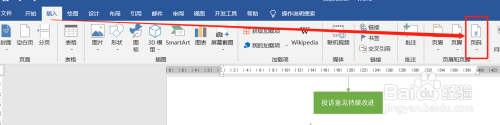
2.点开页码,选择页码底端,选择1/1居中样式。
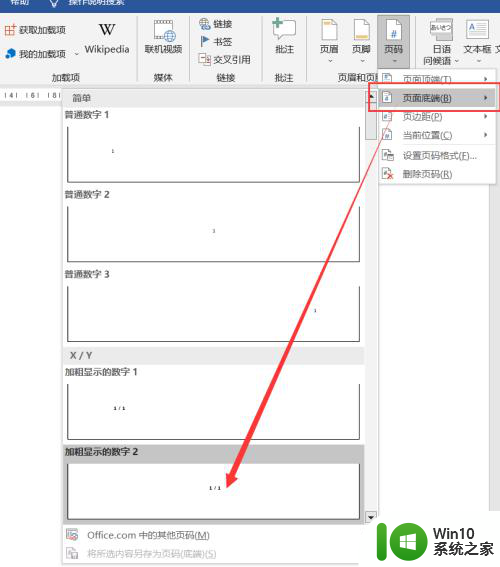
3.将1/1页码样式修改成第1页共1页样式,只需在1/1不删除数字打字修改即可。
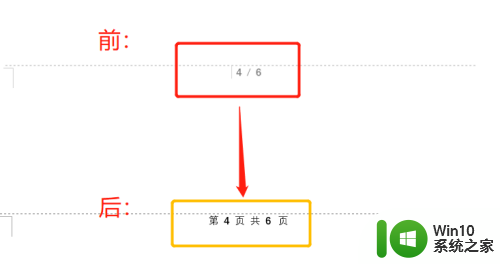
以上就是设置页码格式的步骤,请参考本文进行修复,希望对大家有所帮助。
页码怎么设置成第几页的格式 WORD文档页码显示共几页相关教程
- 教你把Word文档页码设置成第几页,共几页样式 怎么把Word文档页码设置成第几页,共几页样式
- Word页码设置第几页共几页如何调整 Word页码设置第几页共几页没有成功,该怎么办
- 页脚如何设置第几页共几页的形式 Excel页脚怎样设置连续页码第几页共几页
- word页脚设置成第几页共几页怎么才不会变 如何设置Word页脚页码不变
- word中页脚怎么设置连续页码 Word页脚怎么设置连续页码格式
- word首页不显示页码 第二页显示2 怎样设置Word首页不显示页码
- word取消页码怎么取消 取消Word文档中页眉页码的设置
- word如何给文章添加页码 word如何设置页码格式和位置
- word文档显示两页怎么变成一页 word文档显示的两页怎样变成一页
- word怎么在第二页设置页码为1 word从第二页页码1如何设置
- 页码如何设置首页不显示 页码首页不显示怎么设置
- 页码样式怎么设置 word中如何设置页码格式
- U盘装机提示Error 15:File Not Found怎么解决 U盘装机Error 15怎么解决
- 无线网络手机能连上电脑连不上怎么办 无线网络手机连接电脑失败怎么解决
- 酷我音乐电脑版怎么取消边听歌变缓存 酷我音乐电脑版取消边听歌功能步骤
- 设置电脑ip提示出现了一个意外怎么解决 电脑IP设置出现意外怎么办
电脑教程推荐
- 1 w8系统运行程序提示msg:xxxx.exe–无法找到入口的解决方法 w8系统无法找到入口程序解决方法
- 2 雷电模拟器游戏中心打不开一直加载中怎么解决 雷电模拟器游戏中心无法打开怎么办
- 3 如何使用disk genius调整分区大小c盘 Disk Genius如何调整C盘分区大小
- 4 清除xp系统操作记录保护隐私安全的方法 如何清除Windows XP系统中的操作记录以保护隐私安全
- 5 u盘需要提供管理员权限才能复制到文件夹怎么办 u盘复制文件夹需要管理员权限
- 6 华硕P8H61-M PLUS主板bios设置u盘启动的步骤图解 华硕P8H61-M PLUS主板bios设置u盘启动方法步骤图解
- 7 无法打开这个应用请与你的系统管理员联系怎么办 应用打不开怎么处理
- 8 华擎主板设置bios的方法 华擎主板bios设置教程
- 9 笔记本无法正常启动您的电脑oxc0000001修复方法 笔记本电脑启动错误oxc0000001解决方法
- 10 U盘盘符不显示时打开U盘的技巧 U盘插入电脑后没反应怎么办
win10系统推荐
- 1 萝卜家园ghost win10 32位安装稳定版下载v2023.12
- 2 电脑公司ghost win10 64位专业免激活版v2023.12
- 3 番茄家园ghost win10 32位旗舰破解版v2023.12
- 4 索尼笔记本ghost win10 64位原版正式版v2023.12
- 5 系统之家ghost win10 64位u盘家庭版v2023.12
- 6 电脑公司ghost win10 64位官方破解版v2023.12
- 7 系统之家windows10 64位原版安装版v2023.12
- 8 深度技术ghost win10 64位极速稳定版v2023.12
- 9 雨林木风ghost win10 64位专业旗舰版v2023.12
- 10 电脑公司ghost win10 32位正式装机版v2023.12